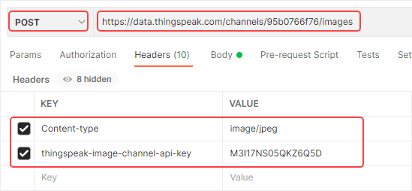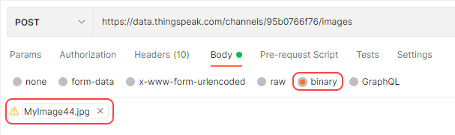このページは機械翻訳を使用して翻訳されました。最新版の英語を参照するには、ここをクリックします。
Write Image
HTTP POSTでチャネルイメージを書き込む
要求
HTTPメソッド
POST
URL
https://data.thingspeak.com/channels/<channel_id>/images/<filename>/<timestamp>
URLパラメーター
| 名前 | 説明 |
|---|---|
| (必須) 書き込み先の画像チャネルのチャネルID。 |
<filename> | (オプション) 画像ファイルの名前。 |
<timestamp> | (オプション) クライアントによって提供されるタイムスタンプ。 |
例: https://data.thingspeak.com/channels/123456/images/MVseg_01.jpg/2022-01-29T15:06:35.642Z
Body
POST のbodyは画像データです。ファイルを指定する方法はユーティリティによって異なります。
ヘッダー
イメージ POST要求には次のヘッダーが必要です。
| キー名 | 値 |
|---|---|
Content-type | (必須) |
thingspeak-image-channel-api-key | (必須) この特定の画像チャネルの API キー。書き込み API キーは、画像チャネルテーブルの API Keys 列にあります。 |
応答
成功
HTTPステータスコード
202 OK
JSONレスポンス
応答は新しいエントリの JSON オブジェクトです。例:
{
"requestID": "cmnog8kdd00224cmc4cz0dnwo",
"code": 0,
"status": "PENDING",
"message": null
}誤差
完全なリストについては、エラーコード を参照してください。
制限
画像チャネルを作成するには有料ライセンスが必要です。
サポートされている画像形式は JPEG/JPG のみです。
画像のサイズは 5 MB に制限されています。少し大きいものは自動的に縮小されます。著しく大きい画像は拒否されます。
すべてのタイムスタンプはチャネル内で一意である必要があります。チャネル内の既存のイメージのタイムスタンプと一致するタイムスタンプを使用して新しいイメージを書き込むことはできません。